Meta Horizon OS v77 : les nouveautés de la version officielle avec la nouvelle interface et conversion 3D des photos Instagram
Meta Horizon OS v77 : les nouveautés de la version officielle
Comme à chaque nouvelle version je vous présente dans un premier article ce qu’il y a dans la version PTC destiné aux tests, cela permet de connaitre ce sur quoi Meta travaille. Puis je reviens dans un second article sur la version déployée officiellement avec les nouvelles fonctionnalités disponibles.
Avec la V77 officielle Meta opère actuellement un grand bouleversement côté expérience utilisateur. Bonnes surprises, on retrouve deux nouveautés testées dans le version 77 Public Test Channel (PTC) : la refonte complète de l’interface, désormais nommée “Navigator”, et aussi la transformation automatique des photos Instagram en images 3D immersives.
Sommaire
- 1 Une interface “Navigator” totalement repensée
- 2 Les photos Instagram deviennent 3D… sans caméra 3D !
- 3 Autres nouveautés de la v77
- 4 Vous n’avez pas encore la mise à jour Meta V77 ?
- 5 Comment naviguer avec le Navigator
- 6 Naviguer dans vos applications avec Navigator Meta
- 7 Accès Rapide aux Paramètres
- 8 Personnalisation et gestion des fenêtres ouvertes
- 9 Look arround
- 10 Les fonctionnalités avancées de Navigator Meta
- 11 Meta IA avec votre Meta Quest
Annoncée lors du Connect 2024, la nouvelle interface “Navigator” centralise désormais les accès importants tels que la Bibliothèque, les Contrôles rapides ou la Caméra dans une surcouche élégante et semi-transparente, accessible aussi bien depuis les applications 2D qu’immersives.
Ce système n’est plus traité comme une simple app 2D mais s’apparente davantage au menu démarrer de Windows, permettant par exemple d’épingler jusqu’à 10 éléments favoris.
Selon Meta, “Navigator” n’est qu’un premier jalon d’une évolution beaucoup plus vaste du système Horizon OS.
Les photos Instagram deviennent 3D… sans caméra 3D !
Meta expérimente aussi la conversion automatique des photos du fil Instagram en images 3D, directement sur l’application Quest. Grâce à des algorithmes d’IA avancés, chaque photo 2D standard se transforme en image immersive avec une impression de profondeur.
Une fonctionnalité déjà aperçue sur Apple Vision Pro ou Pico 4 Ultra, mais c’est la première fois qu’une grande plateforme sociale socialise cette expérience pour le grand public.
Autres nouveautés de la v77
- Fenêtres mobiles : Il est désormais possible de garder une fenêtre qui vous suit dans l’espace virtuel, pour éviter de réajuster l’affichage à chaque mouvement.
- Audio spatial réglable : Un nouveau menu permet d’activer/désactiver le son spatial pour chaque application.
- Support Bluetooth LE Audio (expérimental) : Activez le Bluetooth audio “Low Energy” depuis les réglages pour en profiter.
- Text to Speech : Les textes à l’écran peuvent à présent être lus à voix haute, une avancée pour l’accessibilité.
- Personnalisation des étiquettes de nom : Les cadres disparaissent au profit de stickers, les anciens cadres étant supprimés début mai.
- Nouveau raccourci Meta AI : Désormais, il faut appuyer sur le bouton Meta puis sur la gâchette pour activer Meta AI, afin de limiter les activations accidentelles.
Vous n’avez pas encore la mise à jour Meta V77 ?
La mise à jour v77 de Horizon OS est comme d’habitude déployée progressivement sur tous les casques Meta Quest et cela se fait sur plusieurs semaines. À noter que toutes les fonctionnalités ne seront pas forcément actives dès que la version s’installera sur votre casque.
Enfin, Meta a indiqué qu’il travaillait sérieusement (heureusement) sur les récents retours négatifs concernant la performance du Quest après certaines mises à jour. Le CTO de Meta assure que l’optimisation reste une priorité.
Découverte du Navigator pour Meta Quest
Bienvenue dans ce tutoriel découverte du Navigator, le nouvel outil de navigation de Meta pour votre casque Quest. Dans cette vidéo, nous vous expliquons de manière claire et pédagogique comment utiliser cette interface repensée qui facilite l’accès à vos applications, environnements et contrôles. Suivez ce guide pas à pas pour découvrir toutes ses fonctionnalités et personnaliser votre expérience VR.
Le Navigator est conçu pour vous aider à trouver rapidement ce que vous recherchez.
Une fois le Navigator actif grâce à la mise à jour complète de la V77, vous pouvez y accéder en appuyant rapidement sur le bouton Meta présent sur le contrôleur droit.
En appuyant sur le bouton Meta, vous accédez immédiatement à votre bibliothèque d’applications, avec un affichage repensé qui met en avant vos jeux et applications préférés grâce au système un système d’épinglage (il était temps).
Les fonctions essentielles telles que les options environnementales, la caméra, la gestion du Wi-Fi, ainsi que l’état de la batterie sont toujours présentes, mais replacés dans un nouvel espace visuel qui se veut à la fois intuitif et moderne. Grâce à ces changements, trouver et lancer vos contenus en VR devient plus fluide et personnalisé.
- Classez vos apps favorites en premier. Grâce au système d’épinglage accessible via un menu contextuel.Vous pouvez ainsi fixer vos applications les plus utilisées directement en haut de la liste .
- Il est aussi possible d’ajouter des sites web ou des jeux Web XR pour une navigation optimale.
Le Navigator sépare également vos applications de vos mondes virtuels (comme Horizon Worlds) et de contenus spécifiques tels que Horizon Plus, assurant une distinction claire pour une meilleure gestion de votre bibliothèque.
Dès que vous ouvrez l’interface, vous avez accès à votre bibliothèque d’applications.
Utilisez le stick analogique de votre contrôleur pour faire défiler verticalement la liste . Ainsi, vous pourrez visualiser l’ensemble de vos applications.
Pour sélectionner une application, il suffit de la mettre en surbrillance et d’utiliser la gâchette du contrôleur.
En plus d’ouvrir une application en mode plein écran, le Navigator permet d’afficher vos applications sous forme de fenêtres personnalisables.
Pour revenir à la navigation principale, appuyez simplement sur le bouton Meta afin de réafficher l’interface du Navigator.
Accès Rapide aux Paramètres
La nouvelle interface intègre également un accès facilité aux paramètres et aux diverses options de configuration.
Vous retrouverez facilement les réglages généraux comme la connexion Wi-Fi, le Bluetooth ou les notifications.
Personnalisation et gestion des fenêtres ouvertes
Vous pouvez minimiser, masquer ou restaurer des applications qui s’affichent en mode fenêtre, grâce à des commandes intuitives. Vous pouvez ainsi ajuster la taille et la position de chaque fenêtre grâce aux commandes spécifiques qui y sont associées.
Si vous souhaitez dégager votre espace, une option pratique vous permet de masquer rapidement toutes les fenêtres ouvertes.
Enfin, si vous utilisez plusieurs applications simultanément, vous pouvez minimiser ou restaurer celles-ci selon vos besoins.
Mais aussi, le Navigator offre un contrôle rapide sur vos fenêtres ouvertes.
Look arround
Vous pouvez également adopter la fonction « Look Around » pour explorer l’environnement virtuel qui vous entoure.
En explorant davantage, vous remarquerez que le Navigator intègre des options utiles afin d’optimiser votre expérience :
- Le Navigator optimise l’usage du hand tracking en permettant de déplacer l’interface d’un simple geste.
- Des épingles sous certaines applications vous permettent de fixer vos favoris en haut de la liste, pour un accès rapide.
- Les applications et les mondes virtuels sont désormais clairement séparés, facilitant ainsi leur identification.
- Un icône caméra flottante offre un accès rapide aux commandes d’enregistrement, pratique pour les créateurs de contenu.
- Des raccourcis permettent d’activer ou de masquer des fenêtres, pour une organisation de l’interface selon vos préférences.
- Vous pouvez sélectionner et manipuler plusieurs fenêtres qui suivent vos mouvements dans l’espace virtuel, améliorant ainsi votre expérience multitâche.
- Une fonctionnalité de « text-to-speech » a également été ajoutée pour lire à haute voix le texte affiché sur certains menus, facilitant l’accessibilité.
- Enfin, Meta a rebaptisé son service d’abonnement Quest Plus en Horizon Plus, lequel continue d’offrir deux jeux gratuits par mois et un accès à un large catalogue de contenus, sans modifier fondamentalement son fonctionnement.
Meta IA avec votre Meta Quest
Visible et à venir, depuis l’écran des paramètres rapides « à l’ancienne » vous pouvez découvrir la présence d’une nouvelle icone Meta IA. Sa présence ne veut pas forcément dire que la fonction est active pour vous, cela viendra s’y ce n’est pas encore le cas.
Vous pouvez tester ou lancer l’intelligence artificielle de Meta en cliquant sur l’icône IA Meta de paramètres rapides.
Autre option pour déclencher une interaction avec l’IA, il faut appuyer sur le bouton Meta, tout en le maintenant, appuyer sur la gâchettes de tir.














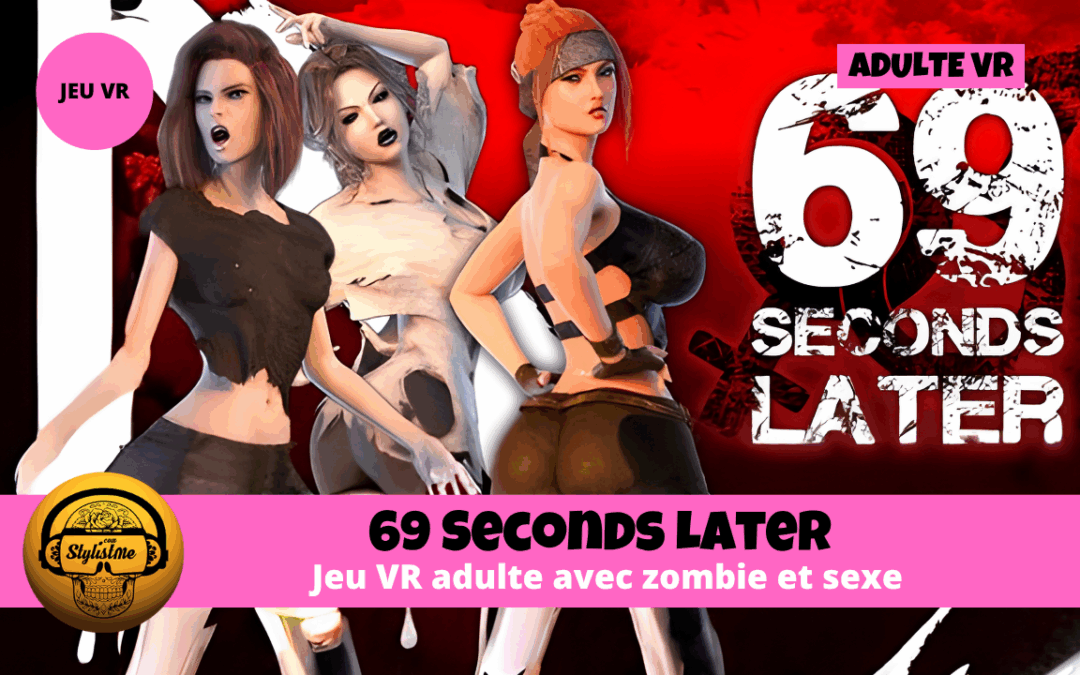

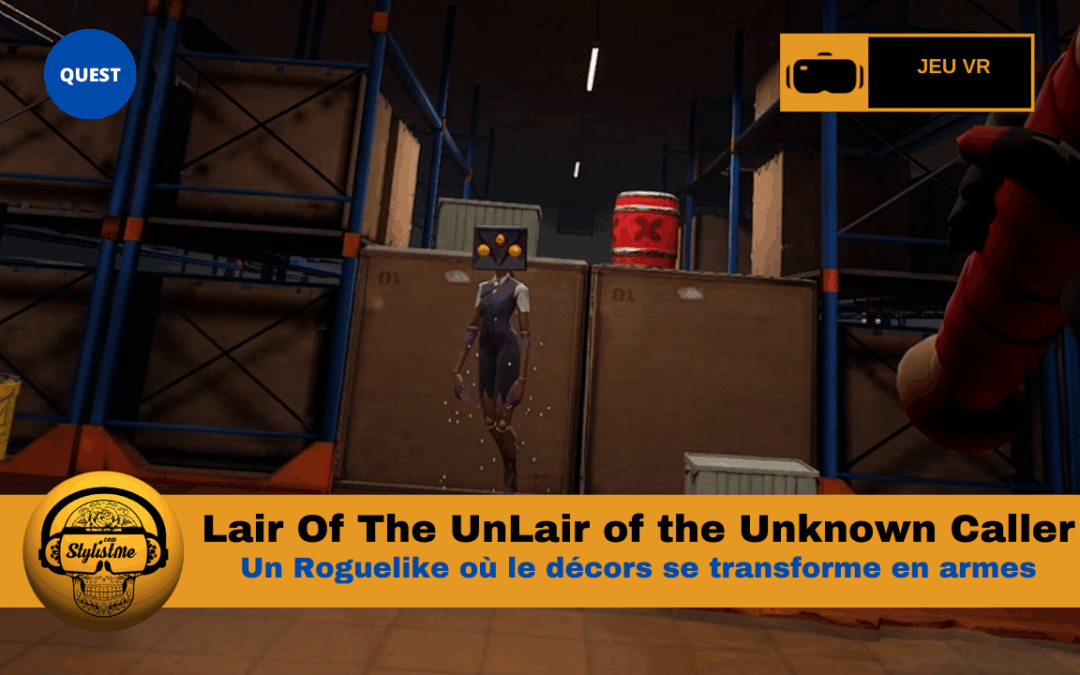



0 commentaires